Standard Notes es una herramienta sencilla y privada para tomar notas. Sincroniza de forma segura sus notas en todos sus dispositivos, incluidos Android, Windows, iOS, Linux y la Web. Sus notas están encriptadas de extremo a extremo, lo que garantiza que solo podamos leerlas. Incluso nosotros somos incapaces de descifrar el contenido de sus notas. Es totalmente gratuito y de código abierto, y también es un programa multiplataforma que se ejecuta en Microsoft Windows, Mac OS X, Linux, Android, iOS y la web. El programa básico es de uso absolutamente gratuito y viene con una cuenta gratuita que nos permite sincronizar sus datos en todos los dispositivos sin restricción de datos.
¿Cómo instalar notas estándar en Ubuntu?
Las notas estándar se pueden instalar en una variedad de métodos en Ubuntu. Echemos un vistazo a cada uno individualmente.
- Instalación usando Snap Package
- Instalación usando AppImage
Repasemos todos los métodos de instalación uno por uno.
Instalación de la aplicación de notas estándar
Método 1: Instalación usando Snap Package
Paso 1: La técnica de empaquetado instantáneo es la forma más sencilla de instalar Notas estándar en Ubuntu 20.04. Un paquete instantáneo es una forma de paquete universal de Linux que se puede instalar en cualquier distribución de Linux. Es un paquete de software autónomo que incluye los archivos binarios y todas las dependencias de la aplicación.
sudo apt install snapd
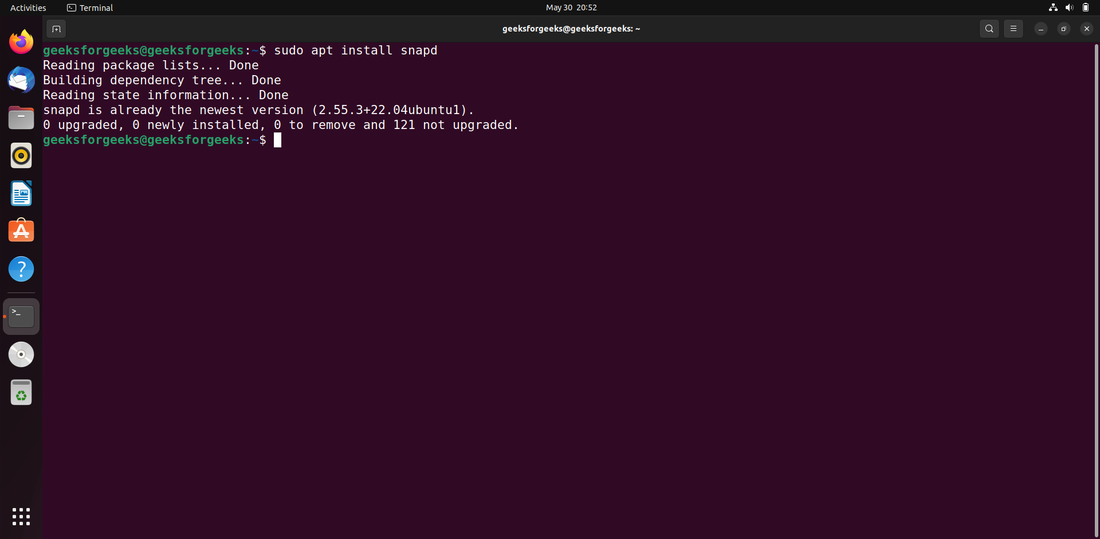
Paso 2: luego escriba el siguiente comando en la terminal para descargar la aplicación de notas estándar.
sudo snap install standard-notes
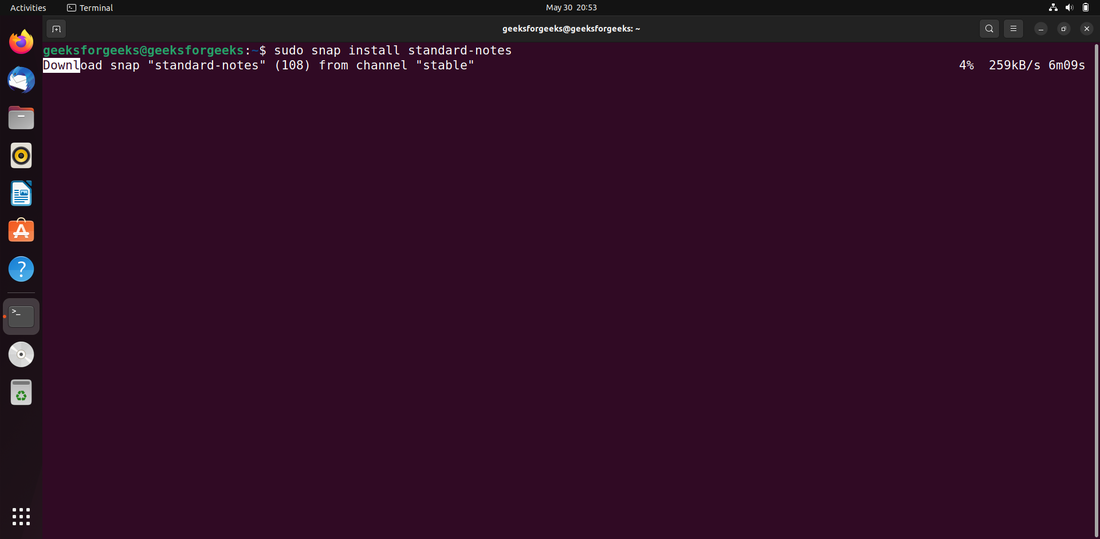
Paso 3: ahora hemos completado la instalación de Standard Notes en su sistema Ubuntu 20.04. Para actualizar el paquete de notas estándar, use el siguiente comando.
sudo snap refresh --list
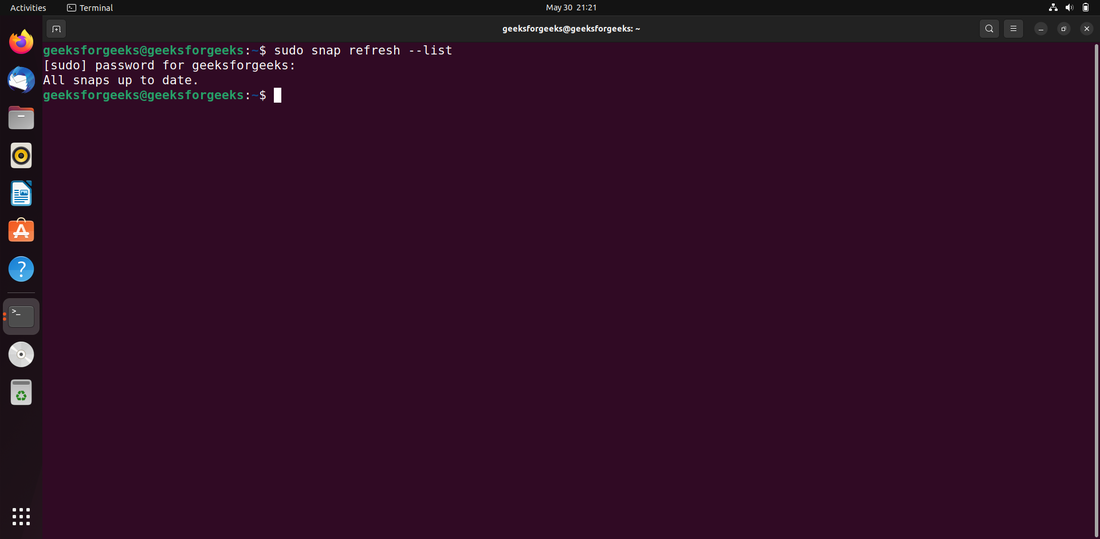
Paso 4 : Y, aquí vamos, «Standard-Notes» está listo para usar.
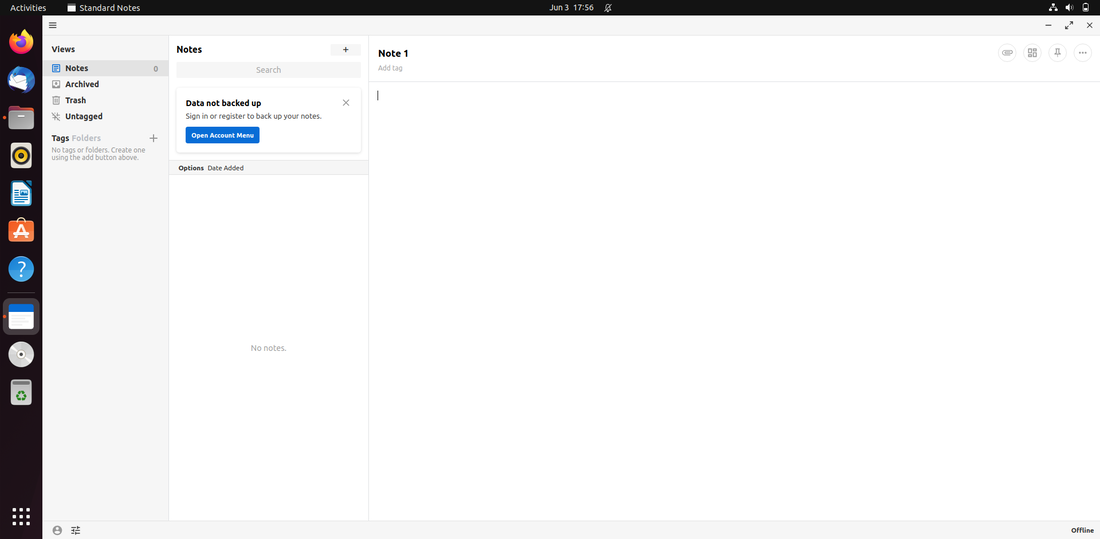
Método 2: Instalación usando AppImage
Paso 1: las notas estándar se pueden descargar a través de la App Store. Las notas estándar se pueden descargar en formato AppImage yendo a la URL a continuación. Es «Standard-Notes-3.3.2.AppImage» para mí, y la carpeta de descarga es Descargas. Según el nombre del archivo descargado y su ubicación, podemos ajustar las instrucciones a continuación.
https://standardnotes.com/
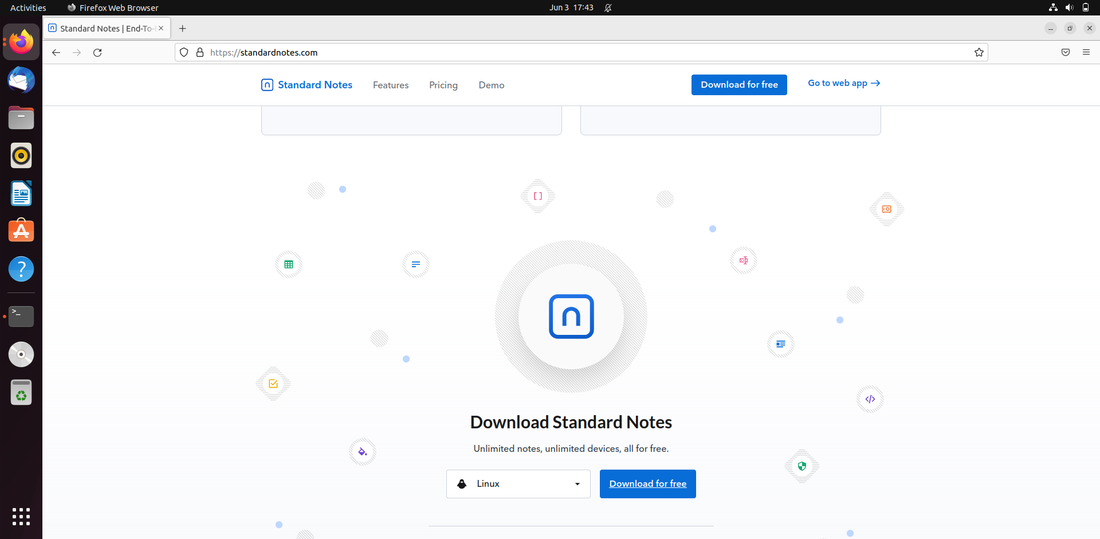
Paso 2: navegue a su ubicación de descarga usando el software de su terminal (Ctrl+Alt+T).
cd Downloads
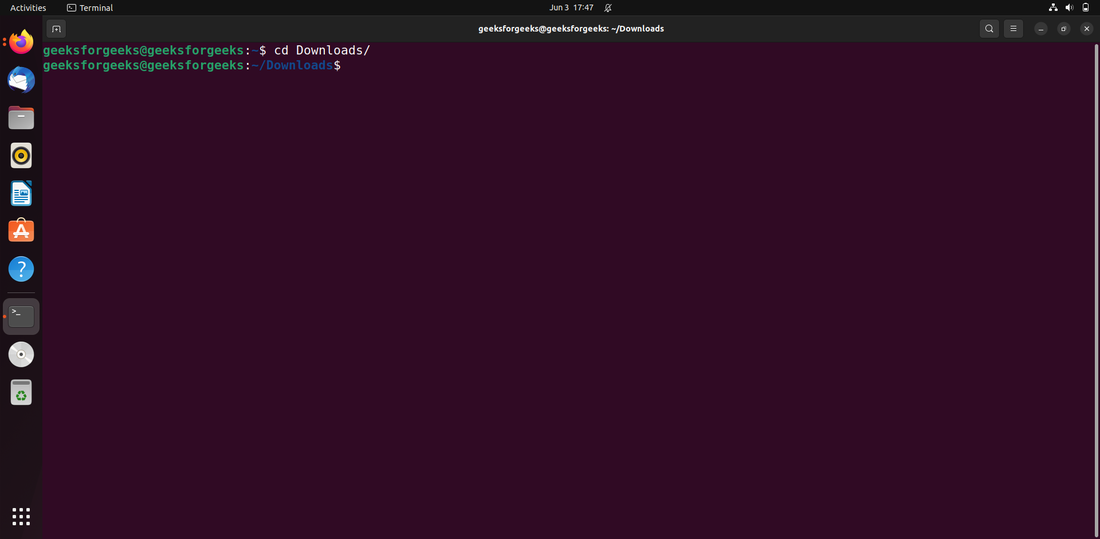
Paso 3: Luego, para modificar sus permisos y hacerlo ejecutable, use este comando.
sudo chmod +x ~ estándar-notas-3.20.0-linux-x86_64.AppImage
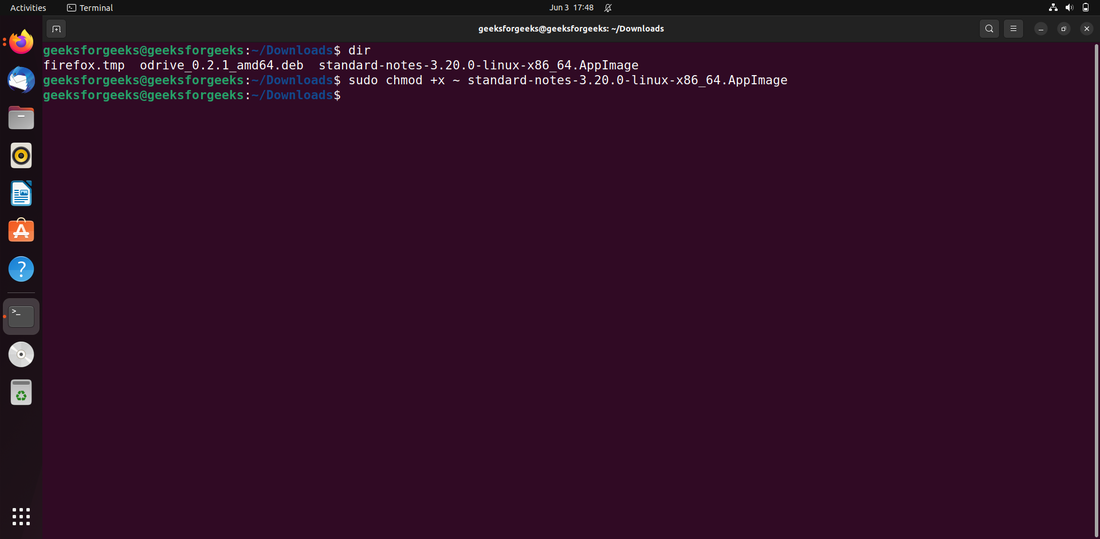
Después de eso, escriba su contraseña de usuario de Ubuntu.
Paso 4: También podemos lograr esto haciendo clic derecho y seleccionando Propiedades en el archivo descargado.AppImage. Luego, en la pestaña Permisos, elija la opción Permitir la ejecución de archivos como un programa. Luego, para comenzar, use este comando.
sudo ./standard-notes-3.20.0-linux-x86_64.AppImage
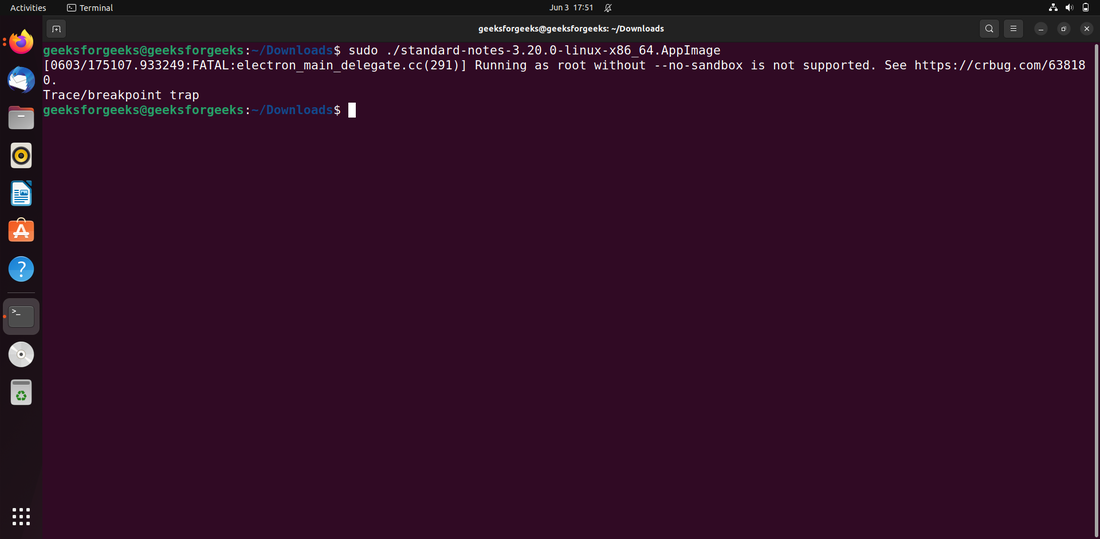
Alternativamente, simplemente haga doble clic en el archivo descargado.
Paso 5: Inicie las notas estándar desde el panel de actividades.
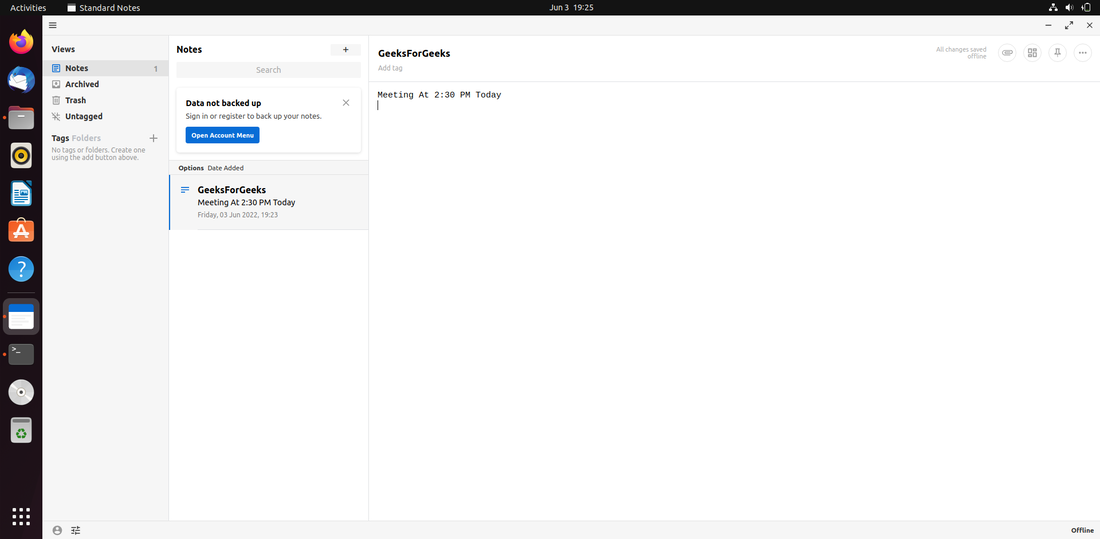
Ahora, hemos instalado con éxito la aplicación estándar en nuestro sistema operativo ubuntu. Para iniciar la aplicación Standard Notes, navegue hasta el campo de búsqueda del menú de la aplicación, escriba «Standard Notes» y luego haga clic en el icono de la aplicación Standard Notes:
Publicación traducida automáticamente
Artículo escrito por akashmomale y traducido por Barcelona Geeks. The original can be accessed here. Licence: CCBY-SA